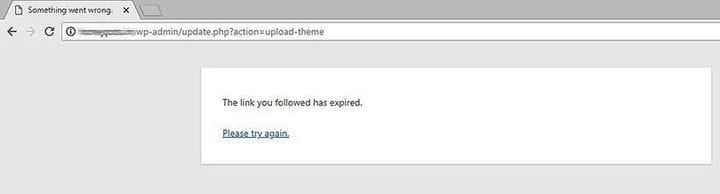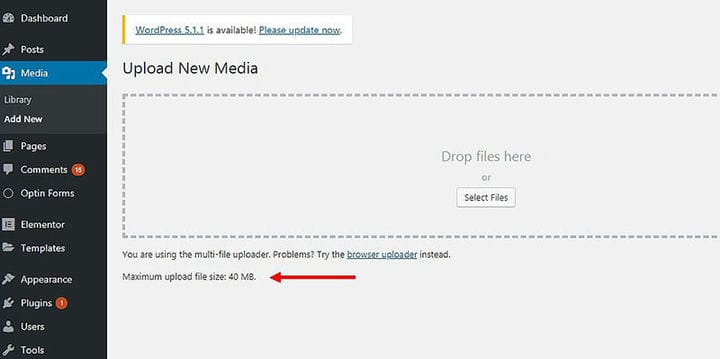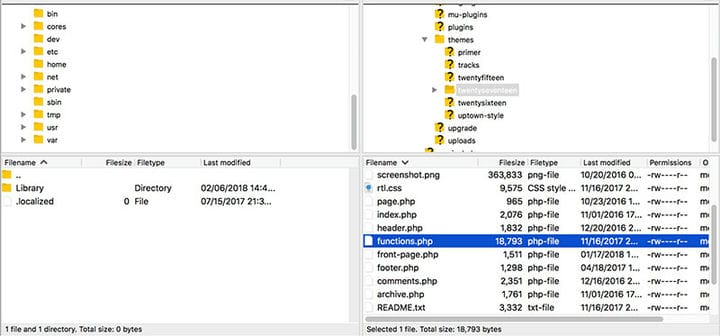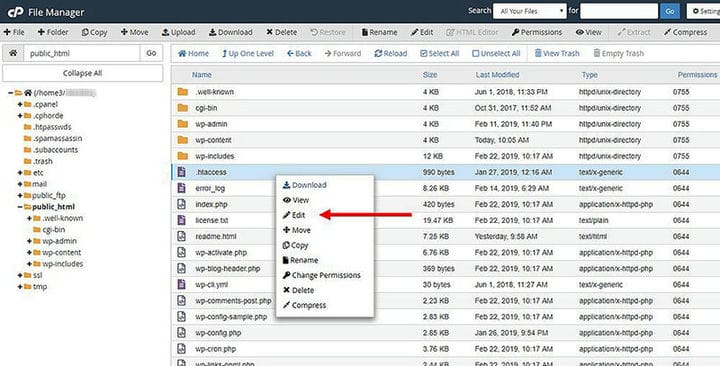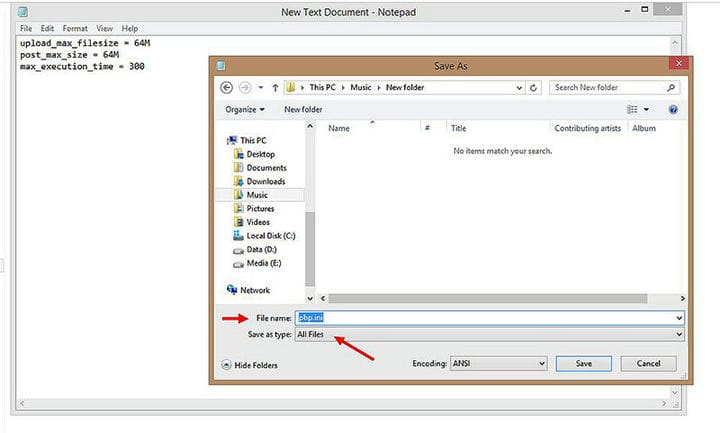Saatko “Seuraamasi linkki on vanhentunut” -virheen WordPressissä?
Viestin saaminen "Seuraamasi linkki on vanhentunut" on masentava hetki. Linkki vanhentui? Mitä se tarkoittaa? Et ole varma, miksi seuraamasi linkki on vanhentunut, eikä virheilmoituskaan kerro siitä.
Valitettavasti sitä tapahtuu aivan liian usein. WordPressissä saat tämän viestin, kun yrität ladata tiedoston, joka ylittää palvelimesi koko- ja/tai suoritusrajan. Outoa mutta totta!
Viesti ei auta kertomaan sinulle, miksi saat sen, mikä voi olla turhauttavaa. Etenkin aloittelijat eivät usein ole varmoja, mitä tehdä seuraavaksi. Onneksi tässä wpDataTables -tiimimme artikkelissa sinulle esitetään muutama helppo ratkaisu tämän virheen korjaamiseen.
Miksi näen "Seuraamasi linkki on vanhentunut" -virheilmoituksen?
Viesti "Seuraamasi linkki on vanhentunut" vastaanotetaan useimmiten, kun lataat joko WordPress-laajennusta tai teemaa.
Kaikissa tavallisissa WordPress-asennuksissa on palvelinasetus, joka rajoittaa tietyn koon ylittävien tiedostojen lataamista. On myös asetus, joka estää komentosarjoja suorittamasta liian kauan, mikä aiheuttaa skriptien, jotka ylittävät aikakatkaisun rajan.
Tämä tarkoittaa, että kun yrität ladata tiedoston, joka ylittää kokorajoituksen tai lataus kestää liian kauan, saat virheilmoituksen. Tämä on se, jossa lukee "seuraamasi linkki on vanhentunut".
Voit selvittää latausrajan koon siirtymällä WordPress-hallintapaneelin Media-osioon ja napsauttamalla Lisää uusi. Tämän sivun alareunassa näet tekstin: "Ladattavan tiedoston enimmäiskoko: …"
Oletustiedoston kokorajoitus on yleensä esiasetettu 2 megatavuun, mikä on melko alhainen, etenkin WordPress-teeman latauksissa. Seuraavissa osioissa näytämme, kuinka voit muuttaa tätä arvoa suuremmaksi sekä asettaa järkevämmän skriptin aikakatkaisun.
Virheen korjaaminen
Joten jos linkki on vanhentunut, mitä teet? Vastaus on selvä – jos asetus on liian pieni, sinun on nostettava rajaa. Onneksi tämä ei ole liian hankala tehdä edes aloittelijalle.
On olemassa useampi kuin yksi tapa nostaa rajaa välttääksesi "Seuraamasi linkki on vanhentunut" -viestin. Älä pelkää, mutta niihin kaikkiin sisältyy koodin lisääminen. Tämä ei ole niin vaikeaa kuin miltä se kuulostaa – jos osaat kopioida ja liittää, sinulla on kaikki tarvittavat taidot.
Samalla pidennämme aikaa, jonka sivustosi sallii tiedoston suorittamisen (tässä tapauksessa kuinka kauan tiedoston, teeman tai laajennuksen lataaminen kestää).
Tarjoamme vaiheittaisen oppaan, mikä tekee siitä mahdollisimman helppoa. Noudata ohjeita ja varmista, että suoritat kaikki vaiheet, jotka koskevat yrittämääsi menetelmää. Kokeile menetelmiä yksi kerrallaan.
Jos menetelmä ei toimi, sinun on kumottava tekemäsi ennen uuden menetelmän kokeilemista. Tämä on tärkeää varmistaaksesi, että verkkosivustosi toimii edelleen sujuvasti.
Tapa 1: Muuta functions.php-tiedosto
Functions.php-tiedosto on WordPress-sivustojen ydintiedosto. Muista, että tiedosto on linkitetty käyttämääsi teemaan. Joten jos vaihdat teemaasi myöhemmin, sinun on toistettava tämä menetelmä lisätäksesi lähetyskokoa.
Tiedostoa on helppo muokata, mutta jos harkitset uutta teemaa, kokeile toista tapaa. Ratkaise "Seuraamasi linkki on vanhentunut" -virhe seuraavien ohjeiden avulla.
Askeleet
- Etsi php-tiedosto (joko FTP:n kautta tai järjestelmänvalvojan hallintapaneelista kohdasta Ulkoasu > Teemaeditori)
- Liitä tämä koodi siihen:
@ini_set( 'upload_max_size', '100M' );- Muuta upload_max_size ja post_max_size yllä olevissa vaadittuun kokoon
- Katso max_execution_time-arvoa ja muuta sitä, jos se ei ole tarpeeksi pitkä
- Tallenna muutokset
- Tarkista, esiintyykö virhe edelleen
Saattaa olla houkuttelevaa tehdä näistä rajoista massiivisia, mutta ole varovainen, sillä hakkerit voivat käyttää tätä sinua vastaan. Jos aikakatkaisuarvo on todella korkea ja ne pääsevät verkkosivustollesi, he voivat suorittaa kaikenlaisia vaarallisia, pitkään jatkuvia skriptejä. Muissa tapauksissa virhe saattaa aiheuttaa sen, että skriptin käsittely kestää epätavallisen kauan, mikä voi hidastaa sivustosi pysähtymistä.
Tapa 2: Kasvata .htaccess-tiedoston rajoja
On myös mahdollista muuttaa .htaccess-tiedostoa ongelman ratkaisemiseksi.
Tässä ovat vaiheet:
- Etsi .htaccess-tiedosto (yleensä piilotettu WordPress-asennuksesi juurihakemistoon)
- Lisää alareunaan tämä koodi:
php_value upload_max_filesize 128M- Tallenna tiedosto
- Tarkista, onko ongelma ratkaistu
Tapa 3: Muokkaa php.ini-tiedostoa
Jos et löydä functions.php- tai .htaccess-tiedostoja tai et halua muokata niitä, on olemassa toinen tapa. Ratkaistaksesi "Seuraamasi linkki on vanhentunut" -viestin ongelman voit muokata php.ini-tiedostoa, joka sisältää palvelimesi PHP-toteutuksen asetukset.
Jotkut jaetun verkkosivuston isännöintiyritykset eivät anna pääsyä tiedostoon, mikä voi olla sinulle este. Jos näin on, on parasta ottaa yhteyttä suoraan isännöintipalveluntarjoajaasi.
Jos olet varma, että sinulla on käyttöoikeus, voit suorittaa seuraavat vaiheet:
- Käytä ini-tiedostoa käyttämällä FTP-ohjelmaa
- Luo varmuuskopio ennen muokkaamista
- Avaa tiedosto ja etsi seuraavat rivit, jotka ovat hajallaan koko tiedostossa:
memory_limit- Muokkaa niitä mieluiten seuraaviin arvoihin:
memory_limit = 256MTapa 4: Ota yhteyttä isännöintipalveluntarjoajaasi
Voit aina ottaa yhteyttä isäntäpalveluntarjoajaasi muuttaaksesi näitä asetuksia. He todennäköisesti pyytävät kuvakaappausta "Seuraamasi linkki on vanhentunut" -viestistä, joten varmista, että otat sellaisen, kun se tapahtuu. Jos et, voit luoda virheen uudelleen saadaksesi kuvakaappauksen.
Voit myös lähettää heille sähköpostin, jossa selitetään ongelma. Pyydä heitä lisäämään seuraavien rajoja:
memory_limit
upload_max_size
post_max_size
upload_max_filesize
max_execution_time
max_input_timeYritä uudelleen nähdäksesi, latautuuko tiedosto nyt.
Lopeta ajatukset "Seuraamasi linkki on vanhentunut" -virheen korjaamisesta
Muista, että jos jäät todella jumiin, isännöintipalveluntarjoajasi on sitä varten. Voit pyytää heitä auttamaan, jos sinulla on vakavia ongelmia. Onneksi, kuten voit kertoa yllä olevista menetelmistä, on hyvin mahdollista korjata tämä virhe itse.
Olitpa uusi tai kokenut, stressaantuminen virheilmoituksesta, kuten "seuraamasi linkki on vanhentunut", on melko luonnollista. WordPressillä on kuitenkin monia tapoja selvittää, kuinka voit ratkaista mahdolliset virheet.
Ennen kuin ryhdyt käsittelemään ydintiedostojen, kuten functions.php, .htaccess tai php.ini, muokkaamista, on suositeltavaa varmuuskopioida verkkosivustosi, jotta jos sinulla on todellinen ongelma, sinulla on virheetön kopio. Tätä käytettäisiin vain hätätilanteessa, mutta se on hyvä olla olemassa siltä varalta.
Jos pidit tämän artikkelin lukemisesta "Seuraamasi linkki on vanhentunut", sinun tulee tarkistaa tämä artikkeli WordPress-laajennuksen päivityksen epäonnistumisesta.
Kirjoitimme myös muutamista aiheeseen liittyvistä aiheista, kuten kuinka korjata anteeksi, tämä tiedostotyyppi ei ole sallittu turvallisuussyistä, kuinka korjata sivustolla on teknisiä ongelmia, kuinka korjata asennus epäonnistui, hakemiston luominen epäonnistui, WordPress-linkit eivät toimi ja kuinka korjata “yhteytesi ei ole yksityinen”.